Giới thiệu
Hệ thống tích hợp Dell EMC dành cho Microsoft Azure Stack HCI là hệ thống HCI tích hợp đầy đủ dành cho môi trường đám mây lai, mang lại trải nghiệm vận hành hiện đại, giống như đám mây tại chỗ từ một công ty dẫn đầu thị trường trưởng thành.
Hệ thống tích hợp dựa trên họ nút AX linh hoạt của chúng tôi làm nền tảng và kết hợp quản lý vòng đời toàn bộ của Dell Technologies với hệ điều hành Microsoft Azure Stack HCI.
Blog này tập trung vào một trong những phần quan trọng và quan trọng nhất của Azure Stack HCI: lớp quản lý. Kiểm tra blog này để biết thêm thông tin cơ bản.
Chúng tôi sẽ chỉ ra cách tại Dell Technologies chúng tôi tạo ra những điều tốt đẹp – Trung tâm quản trị Microsoft Windows (WAC) – thậm chí còn tốt hơn nữa, thông qua Tích hợp OpenManager với Trung tâm quản trị Microsoft Windows v2.0 (OMIMSWAC).
Sơ đồ sau minh họa cách thiết lập Dell Technologies Azure Stack HCI điển hình:
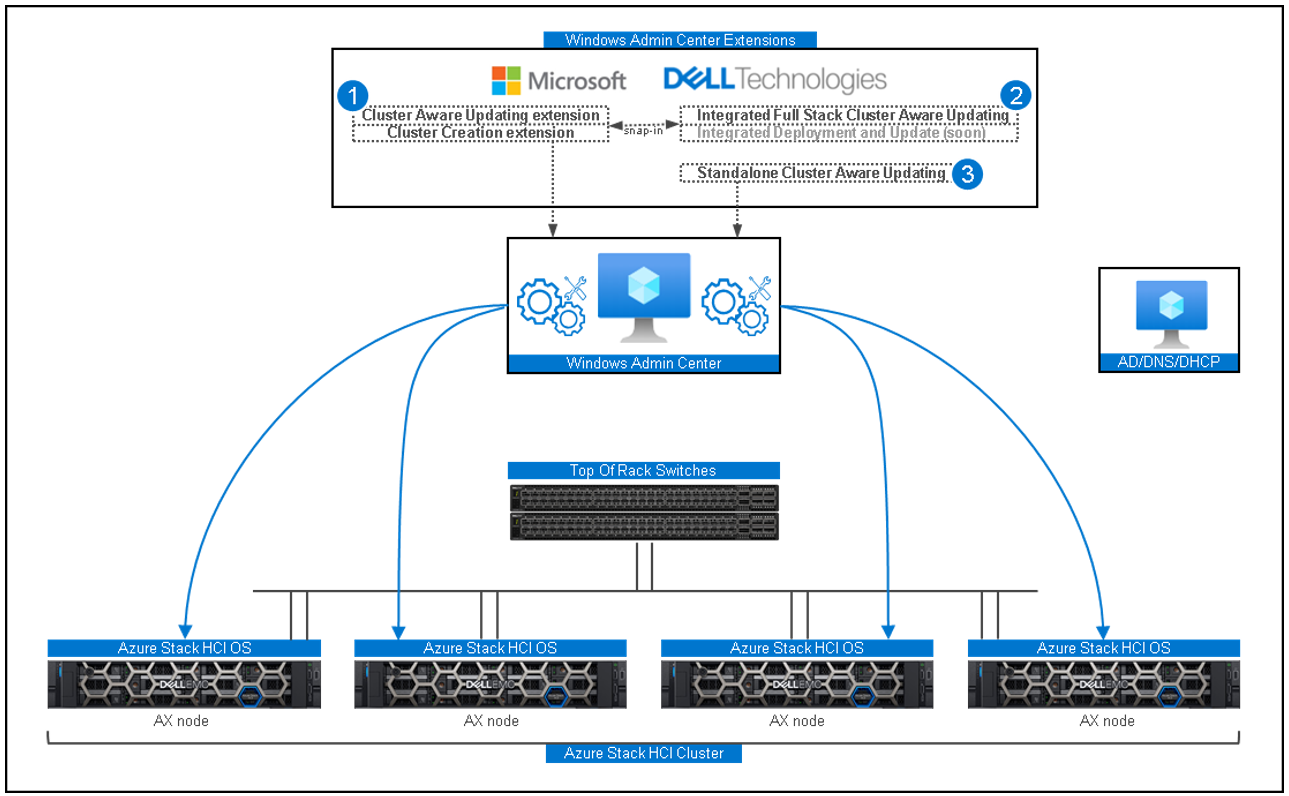
Để tìm hiểu thêm về Giải pháp Microsoft HCI của Dell Technologies và nhận thông tin chi tiết về từng thành phần khác nhau, hãy xem video này , nơi các chuyên gia Dell Technologies của chúng tôi kiểm tra giải pháp kỹ lưỡng từ đầu đến cuối.
Tiện ích mở rộng Trung tâm quản trị Windows của Microsoft
WAC cung cấp tùy chọn tận dụng quy trình công việc dễ sử dụng để thực hiện nhiều tác vụ, bao gồm triển khai tự động (sắp ra mắt) và cập nhật.
Dell Technologies đã phát triển các phần mềm đính kèm chuyên dụng tích hợp OpenManager với WAC để mở rộng hơn nữa khả năng của các tiện ích mở rộng WAC của Microsoft.
Bảng sau mô tả ba yếu tố chính được nêu bật trong sơ đồ trước đó là (1), (2) và (3). Chúng tôi xem xét từng chi tiết trong ba phần tiếp theo.
| Mục | Kiểu | Tích hợp với | Được phát triển bởi | Sự miêu tả |
|---|---|---|---|---|

Tiện ích mở rộng cập nhật nhận thức cụm Microsoft Bản phát hành Phần mở rộng công cụ cụm chuyển đổi dự phòng của Microsoft 1.250.0.nupkg* * Đã xác thực phiên bản tối thiểu |
Sự mở rộng | WAC | Microsoft | Quy trình làm việc WAC để áp dụng các bản cập nhật hệ điều hành nhận biết cụm |

Cập nhật nhận thức cụm đầy đủ tích hợp của Dell EMC |
Hội nhập | Phần mở rộng CAU của Microsoft | Công nghệ Dell | Tích hợp gắn vào quy trình làm việc CAU chính để cung cấp các bản cập nhật BIOS, chương trình cơ sở và trình điều khiển trong khi thực hiện cập nhật hệ điều hành |

Tiện ích mở rộng độc lập OMIMSWAC v2.0 |
Sự mở rộng | WAC | Công nghệ Dell | Tiện ích mở rộng OpenManager WAC để quản lý vòng đời cơ sở hạ tầng, cùng với giám sát cụm, kiểm kê và khắc phục sự cố |
| Tiện ích mở rộng tạo cụm
Tiện ích mở rộng tạo cụm của Microsoft Bản phát hành 1.529.0.nupkg* * Đã xác thực phiên bản tối thiểu |
Sự mở rộng | WAC | Microsoft | Quy trình làm việc WAC để tạo Cụm HCI Azure Stack |
| Triển khai và cập nhật tích hợp (sắp ra mắt) | Hội nhập | Tiện ích mở rộng IDU của Microsoft | Công nghệ Dell | Tích hợp phần đính kèm vào quy trình Tạo cụm chính để cung cấp các bản cập nhật BIOS, chương trình cơ sở và trình điều khiển trong quá trình tạo cụm |
Tiện ích mở rộng và tích hợp của Trung tâm quản trị Windows
Bạn có thể cài đặt tiện ích mở rộng Cập nhật nhận biết cụm Microsoft trong WAC bằng cách chọn biểu tượng “Bánh răng” ở góc trên cùng bên phải, sau đó trong “Cổng”, điều hướng đến “Tiện ích mở rộng”. Trong “Tiện ích mở rộng có sẵn”, hãy tìm tiện ích mở rộng mong muốn và chọn “Cài đặt”. Để biết chi tiết, xem hướng dẫn cài đặt . Vui lòng tham khảo tài liệu sản phẩm tiện ích mở rộng để biết thông tin cập nhật mới nhất.
Tiện ích mở rộng cập nhật nhận thức cụm Microsoft
Để truy cập tiện ích mở rộng Cập nhật nhận biết cụm Microsoft WAC Azure Stack HCI, hãy đăng nhập vào WAC và làm theo các bước sau:
- Bấm vào cụm bạn muốn kết nối. Điều này đưa chúng ta đến Bảng điều khiển cụm.
- Ở khung bên trái, trong “Công cụ”, chọn “Cập nhật”.
- Trong cửa sổ “Cập nhật”, nhấp vào “Kiểm tra các bản cập nhật”, cửa sổ “Cài đặt bản cập nhật” sẽ bật lên.
- Ở đây chúng tôi trình bày một quy trình gồm ba bước trong đó chúng tôi chọn theo thứ tự:
- Cập nhật hệ điều hành
- Cập nhật phần cứng
- Tiến hành cài đặt
Điều quan trọng cần lưu ý là bạn có thể chọn chỉ chạy một thao tác tại một thời điểm bằng cách bỏ qua thao tác kia hoặc chạy cả hai trong một quy trình duy nhất và khởi động lại.
Bạn có thể chọn bất kỳ bản cập nhật hệ điều hành nào, nếu có và nhấp vào “Tiếp theo: Cập nhật phần cứng”. 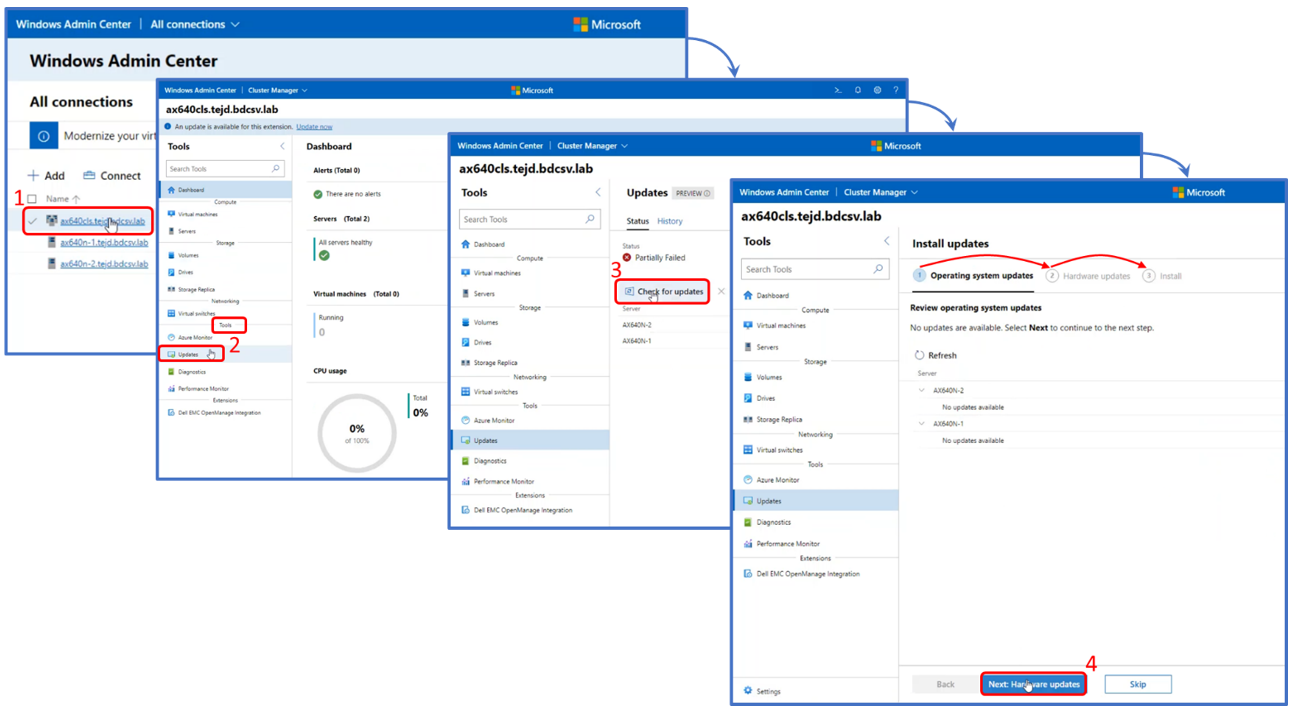
Điều này đưa chúng ta đến bước thứ hai của trình tự – Cập nhật phần cứng – một giai đoạn quan trọng cho quá trình cập nhật nhận biết cụm từ đầu đến cuối tự động.
Đây là nơi phần đính kèm của Dell Technologies tích hợp với quy trình làm việc ban đầu của Microsoft, cho phép chúng tôi cung cấp liền mạch các bản cập nhật BIOS, chương trình cơ sở và trình điều khiển tự động (và các bản cập nhật hệ điều hành nếu cũng được chọn) cho tất cả các nút trong cụm chỉ bằng một lần khởi động lại. Chúng ta hãy xem xét quá trình này một cách chi tiết trong phần tiếp theo.
Cập nhật nhận thức cụm đầy đủ tích hợp của Dell EMC
Sau khi nhấp vào “Tiếp theo: Cập nhật phần cứng” trên quy trình Cập nhật nhận thức cụm Azure Stack HCI ban đầu của Microsoft, bạn sẽ được đưa đến tích hợp Cập nhật nhận thức cụm Dell EMC.
Nếu tích hợp chưa được cài đặt, có một tùy chọn để cài đặt nó từ bên trong quy trình làm việc.
Nhấp vào “Nhận thông tin cập nhật”.
Phần đính kèm dành cho Cập nhật nhận biết cụm (CAU) sẽ đưa chúng ta qua trình tự năm bước sau đây.
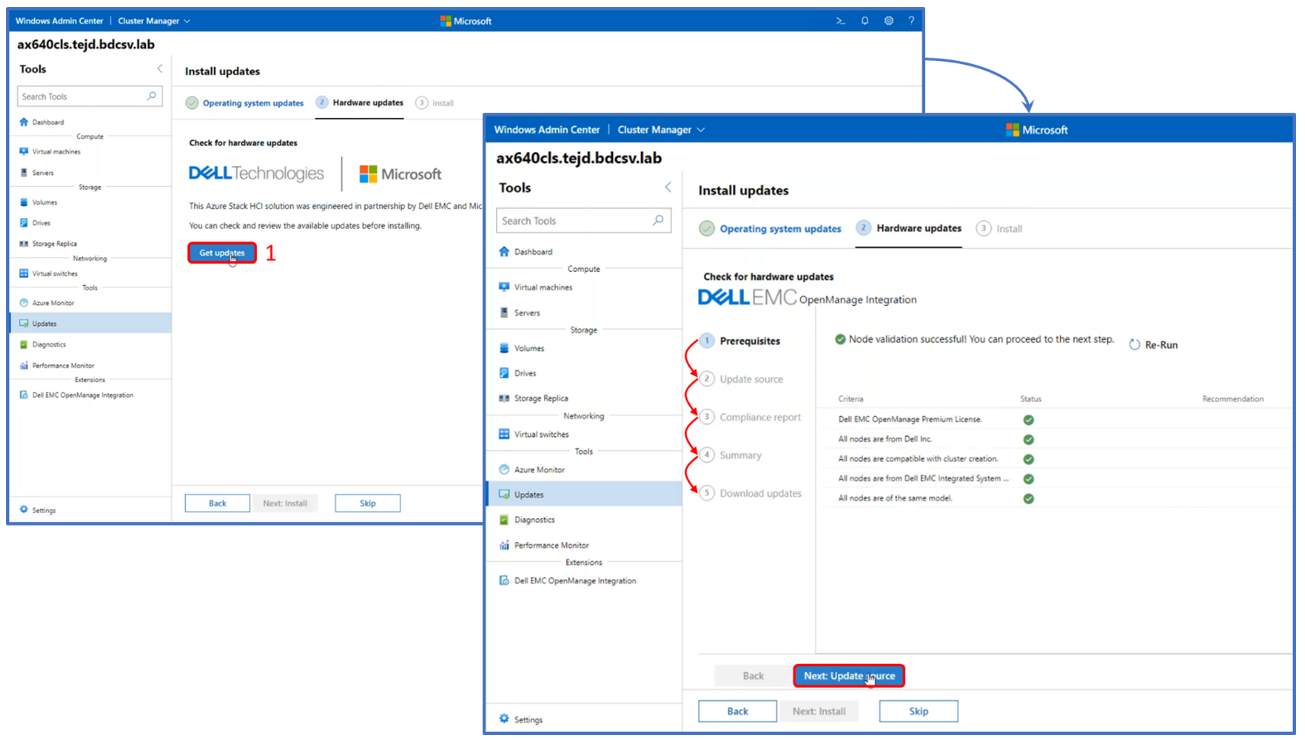
1. Điều kiện tiên quyết (ảnh chụp màn hình ở trên)
Quá trình xác thực xảy ra, kiểm tra xem tất cả các nút AX có:
- Được hỗ trợ trong HCL
- Cùng một mẫu
- Giấy phép cao cấp OpenManager dành cho các Giải pháp MSFT HCI tuân thủ (có trong giải pháp cơ sở nút AX)
- Tương thích với việc tạo cụm
Nhấp vào “Tiếp theo: Cập nhật nguồn”.
2. Cập nhật nguồn
Tại đây, chúng tôi có thể chọn nguồn cho kho lưu trữ BIOS, chương trình cơ sở và trình điều khiển của mình, cho dù trực tuyến [Danh mục cập nhật cho các giải pháp Microsoft HCI] hay ngoại tuyến (cạnh hoặc ngắt kết nối) [Danh mục trình quản lý kho lưu trữ Dell EMC]. Dell Technologies đã tạo và cập nhật các danh mục giải pháp này.
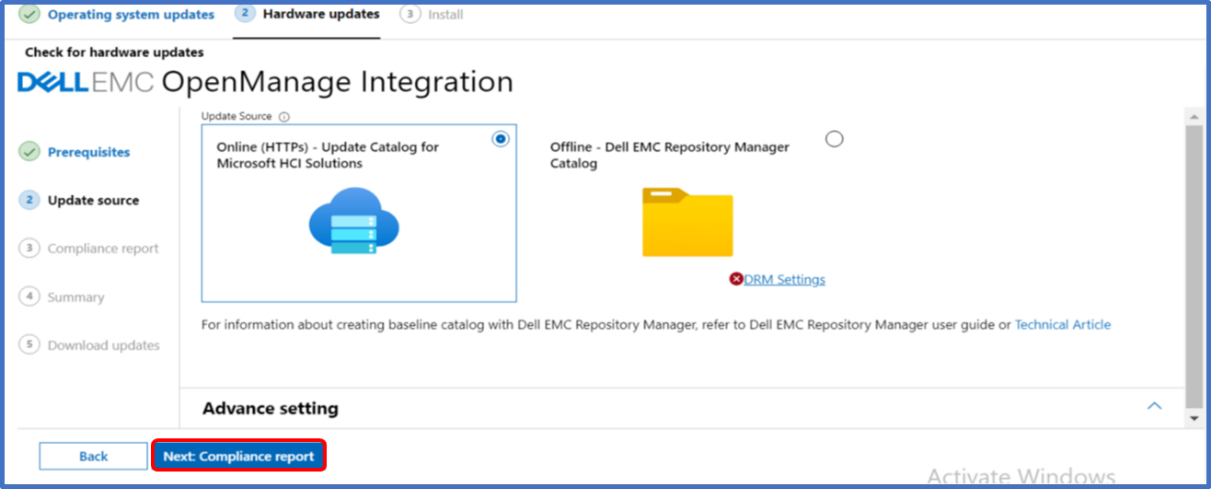
Nhấp vào “Tiếp theo: Báo cáo tuân thủ”.
3. Báo cáo tuân thủ
Bây giờ, chúng tôi có thể kiểm tra mức độ tuân thủ của các nút và chọn cách khắc phục BIOS, chương trình cơ sở và/hoặc trình điều khiển. Tất cả các thành phần được đề xuất đều được chọn theo mặc định.
Hoạt động tuân thủ chạy song song cho tất cả các nút và báo cáo được hiển thị tổng hợp trên các nút.
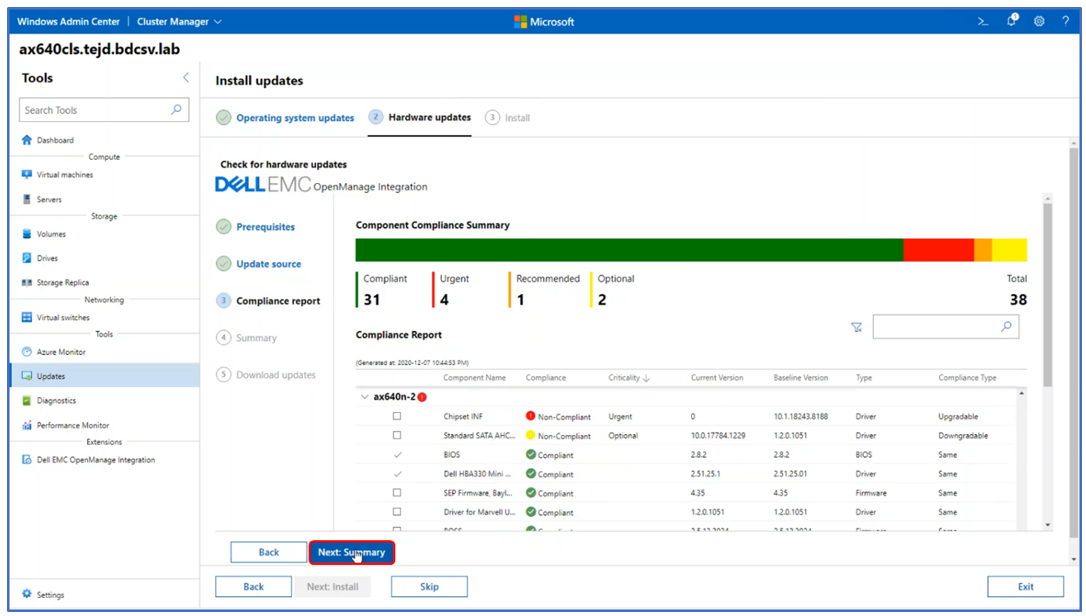
Nhấp vào “Tiếp theo: Tóm tắt”.
4. Tóm tắt
Tất cả các lựa chọn từ tất cả các nút đều được hiển thị trong Tóm tắt để xem xét trước khi chúng tôi nhấp vào “Tiếp theo: Tải xuống bản cập nhật”.
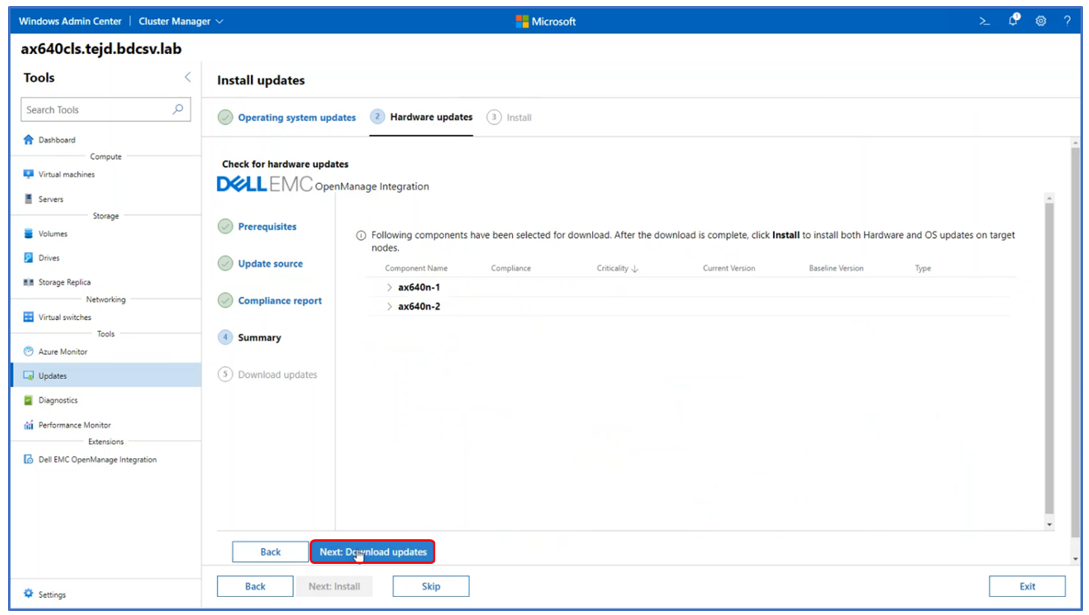
5. Tải xuống bản cập nhật
Cửa sổ này cung cấp số liệu thống kê về quá trình tải xuống (thời gian bắt đầu, trạng thái tải xuống).
Khi tất cả quá trình tải xuống hoàn tất, chúng ta có thể nhấp vào “Tiếp theo: Cài đặt”, thao tác này sẽ đưa chúng ta quay lại Bước 3 của quy trình làm việc chính (“Cài đặt”), để bắt đầu quá trình cài đặt các bản cập nhật hệ điều hành và phần cứng (nếu cả hai đều được chọn) trên các nút mục tiêu.
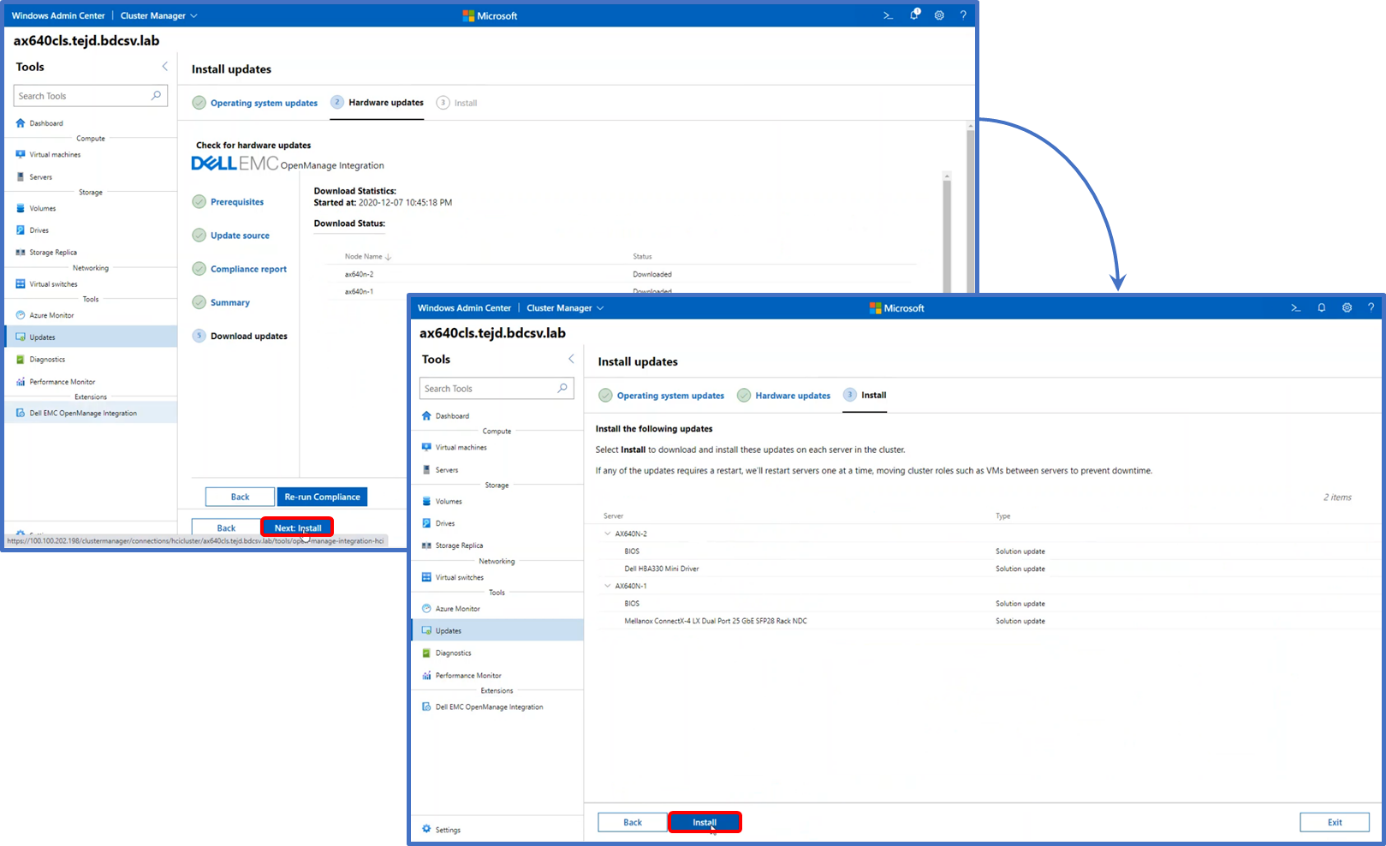
Nếu bất kỳ bản cập nhật nào yêu cầu khởi động lại, các máy chủ sẽ được khởi động lại lần lượt, di chuyển các vai trò của cụm như máy ảo giữa các máy chủ để tránh thời gian ngừng hoạt động và đảm bảo tính liên tục của hoạt động kinh doanh.
Sau khi quá trình hoàn tất đối với tất cả các nút, chúng tôi có thể quay lại “Cập nhật” để kiểm tra trạng thái cập nhật mới nhất và/hoặc lịch sử Cập nhật cho các bản cập nhật trước đó.
Điều quan trọng cần lưu ý là tiện ích mở rộng Cập nhật nhận biết cụm chỉ được hỗ trợ cho Hệ thống tích hợp Dell EMC dành cho Microsoft Azure Stack HCI.
Tiện ích mở rộng độc lập OMIMSWAC v2.0
Tiện ích mở rộng độc lập áp dụng cho Windows Server HCI và Azure Stack HCI, đồng thời tiếp tục cung cấp tính năng giám sát, kiểm kê, khắc phục sự cố và cập nhật phần cứng với CAU.
Điểm mới của OMIMSWAC 2.0 là tùy chọn lên lịch cập nhật trong thời gian bảo trì được lập trình để có tính linh hoạt và kiểm soát cao hơn trong quá trình cập nhật.
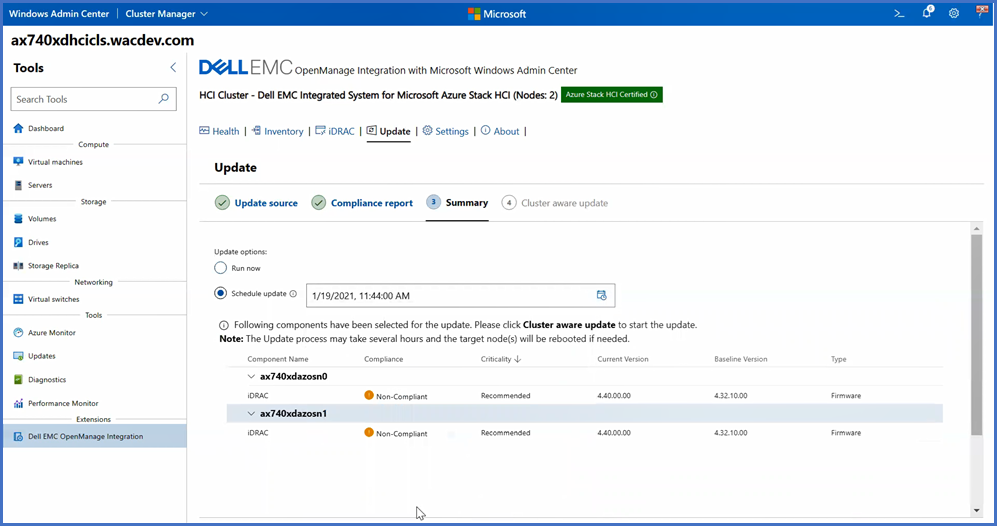
Điều quan trọng cần lưu ý là phiên bản độc lập OMIMSWAC cung cấp tính năng Cập nhật nhận biết cụm cho phần cứng (BIOS, chương trình cơ sở, trình điều khiển) chỉ trong một lần khởi động lại, mặc dù quá trình này không được tích hợp với các bản cập nhật hệ điều hành. Nó cung cấp khả năng quản lý vòng đời đầy đủ chỉ dành cho phần cứng chứ không phải lớp hệ điều hành.
Một điểm đáng chú ý khác là phiên bản độc lập OMIMSWAC hỗ trợ đầy đủ các Giải pháp Dell EMC HCI từ Microsoft Windows Server và thậm chí một số giải pháp đủ điều kiện trước đó (Các nút sẵn sàng trực tiếp của Dell EMC Storage Spaces).
Phần kết luận
Dell Technologies đã phát triển OMIMSWAC để giúp việc quản lý vòng đời của hệ thống tích hợp trở thành một quy trình liền mạch và dễ dàng. Nó hoàn toàn có thể đảm bảo các quy trình cập nhật phần cứng và phần mềm cụm từ đầu đến cuối được kiểm soát trong suốt thời gian sử dụng dịch vụ.
Phương pháp tiếp cận theo chương trình và tự động của Dell EMC OMIMSWAC mang lại những lợi ích rõ ràng, như giảm thiểu rủi ro do sự can thiệp của con người, ít bước hơn đáng kể để cập nhật cụm và giảm đáng kể thời gian tập trung cho quản trị viên CNTT. Trong quá trình triển khai cụm 4 nút nhỏ, điều này có nghĩa là số bước sẽ ít hơn tới 80% và người vận hành CNTT ít tập trung hơn tới 90%.
Chi tiết đầy đủ về lợi ích của việc thực hiện các thao tác này một cách tự động thông qua OMIMSWAC so với thực hiện thủ công được giải thích trong sách trắng này .
Cảm ơn bạn đã đọc đến đây và hãy theo dõi để biết thêm thông tin cập nhật blog trong không gian này!

Bài viết mới cập nhật
Dell Storage Engines: Tăng tốc suy luận AI với PowerScale và ObjectScale
Giải pháp chuyển tải bộ nhớ đệm KV của Dell cho ...
Bảo vệ Nhà máy AI
Áp dụng phương pháp tiếp cận kiến trúc để bảo mật ...
Tiến lên mạnh mẽ với Dell PowerMax: Vượt mặt Hitachi VSP 5000
Dell PowerMax mang lại khả năng phục hồi, hiệu suất và ...
Đẩy nhanh đổi mới AI: Sức mạnh của quyền truy cập mở
Từ các mô hình tiên tiến đến các ứng dụng cấp ...